Al algoritmo de Facebook le rodea tanto misterio y tanta leyenda como en su día ocurría con la receta de la Coca-Cola. No se sabe exactamente cómo funciona, pero cualquier usuario habitual de la red social percibe que unos contactos le aparecen más que otros, y de otros nunca más volvió a saber.
En teoría, se comparten demasiados contenidos cada día en esta red social como para que tuviera sentido que te aparecieran todos, por lo que el algoritmo selecciona los que considera que son más importantes para ti. Según explicaba Adam Mosseri, vicepresidente de la empresa, el sistema tiene en cuenta quién publicó la historia, si comentas y reaccionas a sus publicaciones, si te gustan las fotos o prefieres, por ejemplo, los enlaces, y también el total de interacciones que tiene cada publicación, entre otros factores.
Aun así, quizás tengas la sensación de que te estás perdiendo las publicaciones de gente a la que te gustaría seguir más de cerca. Es posible configurar tu Facebook para asegurarte (hasta cierto punto) de que ves los contenidos que comparten las personas y páginas que más te interesan.
- Seleccionar hasta 30 amigos o páginas a los que quieres ver primero (amigos y páginas). "Si indicas que quieres ver primero una persona o página, sus publicaciones aparecerán en la parte superior de la sección de noticias. La persona o página no sabrán que las seleccionaste", explica Facebook. "El orden en que las selecciones no afecta al orden en que se muestran (p. ej., tu primera selección no será la primera que se muestre, tu segunda selección no será la segunda que se muestre, etc.)", nos explican. El aludido no se va a enterar.
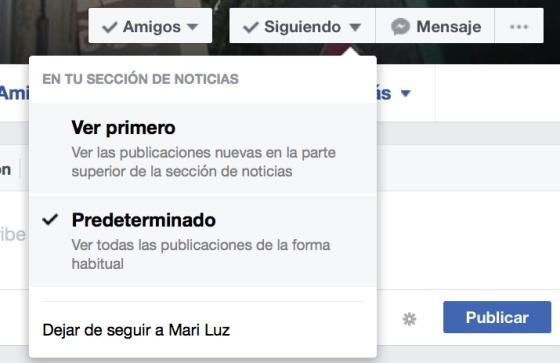
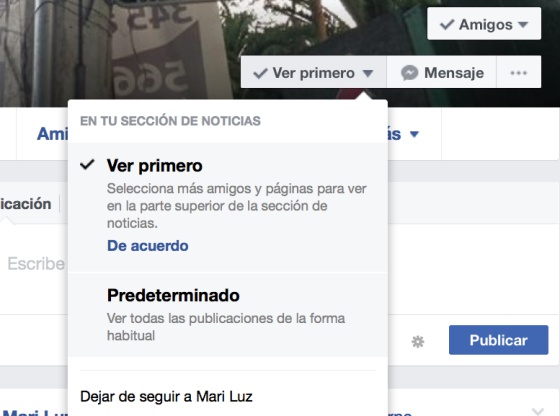
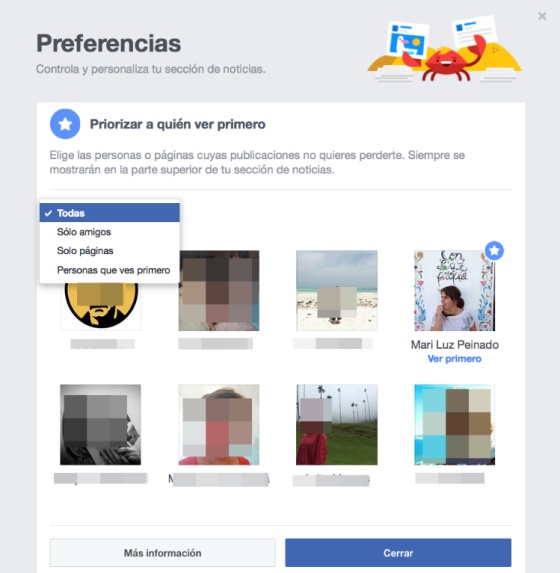
- Los “mejores amigos”. El grupo de "mejores amigos" sirve para que cada vez que tus elegidos publiquen algo en su muro, te salte una notificación. Sólo es para cosas que publiquen en su propio muro, no para me gustas o actividad en otros perfiles. Tienes que ir al enlace "Listas de amigos" de la columna izquierda y allí seleccionar "Mejores amigos".
- Notificaciones de otros amigos. Puedes activar las notificaciones de las publicaciones, eventos o vídeos en directo de las páginas que te gustan y de tus amigos, para que la red te avise incluso aunque no estén en ese grupo de “mejores amigos”. Tienes que ir a su perfil y abrir el menú desde el botón "Amigos" o, en el caso de las páginas, "Siguiendo", tanto en el móvil como en la web. Usando este botón, también puedes añadir a esas personas a tu lista de mejores amigos.
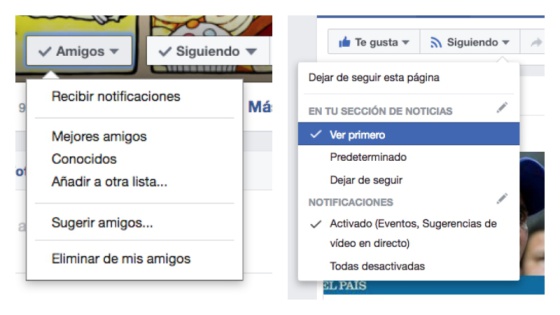
- Crea más listas. Puedes crear tus propias listas en https://www.facebook.com/bookmarks/lists o accediendo a través del menú de la izquierda, en "Listas de amigos". Solo puedes crearlas a través de la web, pero puedes consultarlas también en el móvil (botón de la esquina inferior izquierda y allí, a Noticias).
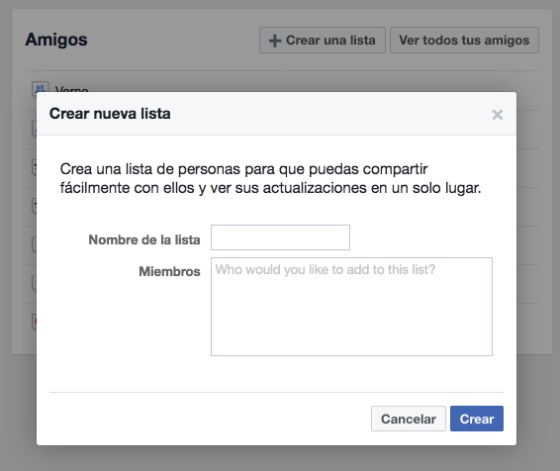
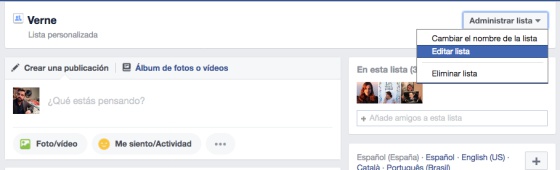
Facebook no te notificará cada publicación de cada persona o página incluida en la lista, pero sí puedes ver todo lo que compartan los miembros de la lista. Para hacerlo, tienes que acceder a ellas a través del enlace de la columna izquierda de la página principal de Facebook. Algunas de estas listas se crean automáticamente si Facebook tiene información suficiente: familia, compañeros de trabajo, compañeros de clase...
En el móvil, las listas están en el botón de la esquina inferior derecha (las tres líneas horizontales) y allí en Noticias.
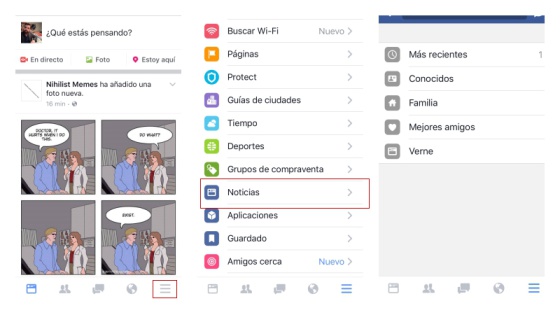
Puedes añadir a más amigos a la lista desde el perfil de cada uno de ellos, usando el botón “amigos” (también desde el móvil). Para añadir páginas, hay que ir a Administrar lista > Editar lista > Páginas en el ordenador.
- La diferencia entre 'amigos' y siguiendo'. Cuando te haces amigo de alguien, le sigues automáticamente. Puedes seguir a personas que no sean tus amigos, siempre que tengan habilitada esta opción. Al seguir a una página o persona, puedes ver sus actualizaciones en tu Newsfeed.
Puedes dejar de seguir una página y seguir manteniendo el “me gusta”. No solo funciona con páginas: es posible seguir siendo amigo de alguien y dejar de seguirle. Ya no verás sus publicaciones en la sección de noticias.
En el menú de Preferencias puedes ver a quién dejaste de seguir, con la opción "Vuelve a conectar con personas a las que has dejado de seguir". Así puedes recuperar las publicaciones de esas páginas o personas.
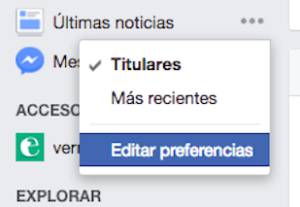
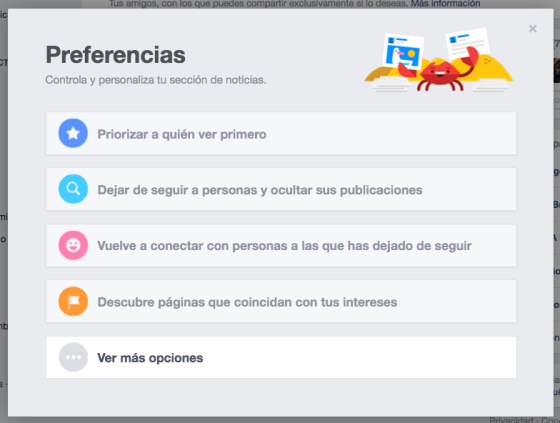
- Ocultar publicaciones. Si no quieres dejar de seguir a ese amigo o a esa página, pero si ver menos publicaciones, también lo puedes hacer desde el menú de preferencias, en "Dejar de seguir a personas y ocultar sus publicaciones" (lo puedes ver en las dos ilustraciones anteriores). Otra opción es desde las propias publicaciones que te aparezcan en el newsfeed: se puede hacer desde el menú desplegable en la esquina superior derecha de la publicación. Otra opción, claro, es interactuar menos con esas personas o páginas y el algoritmo dejará de mostrártelas tanto.
- Puedes evitar que algunos amigos vean ciertos temas. Cuando publicas un contenido, puedes escoger quién puede verlo y hacerlo público (accesible a todo el mundo), para amigos o solo para ti. Incluso puedes seleccionar qué amigos en concreto quieres que vean cada publicación. Solo hay que desplegar el menú en la flechita hacia abajo que aparece al lado de "Público" cuando vamos a compartir un contenido. En el móvil, el menú desplegable aparece justo debajo de nuestro nombre, también cuando vamos a publicar algo. Puedes excluir, por ejemplo, la lista de "conocidos": Facebook coloca automáticamente allí a las personas con las que interactúas menos (aunque puedes editar esta lista como cualquier otra).
- Ver tu newsfeed por orden cronológico inverso. El algoritmo selecciona las publicaciones que cree más importantes según tu actividad y la de tus amigos en la red (qué te gusta, qué comentas, a quién sigues, etcétera), pero puedes pedirle que te muestre las noticias en orden cronológico inverso y no por importancia: arriba aparecerán las últimas publicaciones (y las que tengan nuevos comentarios). Hay que ir a la columna izquierda, la de últimas noticias, y seleccionar la opción “más recientes”.
Esto tampoco te dejará ver todas las noticias: el algoritmo de Facebook sigue seleccionando las que considera más importantes. Pero sí cambia el orden.
* También puedes seguirnos en Instagram y Flipboard. ¡No te pierdas lo mejor de Verne!








